中継機能を利用したときのMACアドレス制限の設定方法について
Q
中継機能を利用したときのMACアドレス制限の設定方法について
A
上位のWi-Fiルーター(以下、親機)にMACアドレス制限を行っている場合、中継機(※)側に接続する端末のMACアドレスも登録する必要があります。
※ 中継設定を行ったWi-Fiルーターも含む
親機に登録するMACアドレスは、以下をご確認ください。 中継機の機種によって手順が異なります。
ステータス画面で中継機用のMACアドレスを確認する場合、中継機と中継設定できている状態でなければ表示されません。
中継設定が完了してからご確認ください。
中継機として利用する商品名を選択して確認ください。
下記のタブよりご利用の商品名(ハイフン前)を選択してください。タブの下に商品一覧が表示されます。
WEX-5400AX6
以下の2種類のMACアドレスを親機に登録します。
1. 無線端末のMACアドレス
2. 中継機のMACアドレス
2.4GHzで接続する場合の中継機用のMACアドレス
本体のラベルに記載されているMACアドレスの12桁目に16進数で2を足します。
例1 元のMACアドレス
CC:E1:D5:4A:1C:F1
変換後
CC:E1:D5:4A:1C:F3
例2 元のMACアドレス
B0:C7:45:31:47:7A
変換後
B0:C7:45:31:47:7C
5GHzで接続する場合の中継機用のMACアドレス
本体のラベルに記載されているMACアドレスの12桁目に16進数で9を足します。
例1 元のMACアドレス
CC:E1:D5:4A:1C:F1
変換後
CC:E1:D5:4A:1C:FA
例2 元のMACアドレス
B0:C7:45:31:47:75
変換後
B0:C7:45:31:47:7E
WSR3600BE4P
WSR3600BE4-KH
以下の2種類のMACアドレスを親機に登録します。
1. 無線端末のMACアドレス
2. 中継機のMACアドレス
設定画面の[詳細設定]-[Wi-Fi設定]-[EasyMesh/中継機能(WB)]の[MACアドレス]に記載されているMACアドレスを確認します。
WXR18000BE10P
WXR9300BE6P
WXR-11000XE12
WXR-5700AX7P
WXR-5700AX7S
WXR-5700AX7B
WNR-5400XE6P
WNR-5400XE6
WSR-6000AX8P
WSR-6000AX8
WSR-3200AX4S
WSR-3200AX4B
WSR-3000AX4P
WSR-N3000AX4P
以下の2種類のMACアドレスを親機に登録します。
1. 無線端末のMACアドレス
2. 中継機のMACアドレス
設定画面の[詳細設定]-[無線設定]-[EasyMesh/中継機能(WB)]の[MACアドレス]に記載されているMACアドレスを確認します。
WXR-6000AX12P
WXR-6000AX12S
WXR-6000AX12B
WXR-5950AX12
WXR-2533DHP2
WXR-2533DHP
以下の2種類のMACアドレスを親機に登録します。
1. 無線端末のMACアドレス
2. 中継機のMACアドレス
有線MACアドレスを元に、下記にあてはめて算出します。
元となる有線MACアドレスは設定画面の[ステータス]-[システム]-[LAN]の[MACアドレス]で確認します。
中継機用のMACアドレス算出方法
1. 有線MACアドレスの2桁目に16進数で2を足します。
2桁目の想定される値は、「0→2」、「4→6」、「8→A」、「C→E」
2. 有線MACアドレスの12桁目を、下記変換表に従い変換します。
| 12桁目の値(※) | 変換後の値 | |
|---|---|---|
| 2.4GHzで親機と接続する場合 | 5GHzで親機と接続する場合 | |
| 0 | 4 | 5 |
| 8 | C | D |
12桁目の値は必ず0または8になります。
例 元の有線MACアドレス
00:25:33:00:00:00
2.4GHzで親機と接続する場合
02:25:33:00:00:04
5GHzで親機と接続する場合
02:25:33:00:00:05
WNR-3000AX4
WSR-5400XE6
WSR-5400AX6P
WSR-5400AX6S
WSR-5400AX6B
WSR-5400AX6
WSR-1800AX4P
WSR-1800AX4S
WSR-1800AX4B
WSR-1800AX4
WSR-1800AX4-KH
WSR-1500AX2S
WSR-1500AX2B
WSR-1500AX2L
WSR-1500AX2L-KH
WSR-1500AX2L/PL
WSR-2533DHPL
WSR-2533DHPL-C
WSR-2533DHP3
WSR-2533DHP2
WSR-2533DHP
WSR-1166DHP4
以下の2種類のMACアドレスを親機に登録します。
1. 無線端末のMACアドレス
2. 中継機のMACアドレス
設定画面の[詳細設定]-[ステータス]-[システム]の[接続先]に記載されているMACアドレスを確認します。
WSR-2533DHPはファームウェア Ver.1.02以降をご利用ください。
WEX-1166DHPL
以下の2種類のMACアドレスを親機に登録します。
1. 無線端末のMACアドレス
2. 中継機のMACアドレス
設定画面の[詳細設定]-[無線設定]-[中継機能(WB)]の[MACアドレス]に記載されているMACアドレスを確認します。
WEX-3000AX4EA
WEX-3000AX4
WEX-1800AX4EA
WEX-1800AX4
以下の2種類のMACアドレスを親機に登録します。
1. 無線端末のMACアドレス
2. 中継機のMACアドレス
設定画面の[詳細設定]-[無線設定]-[EasyMesh/中継機能(WB)]の[MACアドレス]に記載されているMACアドレスを確認します。
WEX-733D
以下の2種類のMACアドレスを親機に登録します。
1. 無線端末のMACアドレス
2. 中継機のMACアドレス
親機と接続する帯域(5GHzまたは2.4GHz)の無線MACアドレスを元に、下記にあてはめて算出します。
元となる無線MACアドレスは設定画面の[システム情報]-[2.4GHz 無線設定]または[5GHz 無線設定]で確認します。
中継機用のMACアドレス算出方法
1. 無線MACアドレスの2桁目に16進数で2を足します。
2. 無線MACアドレスの8桁目が奇数の場合、1を引きます。
偶数の場合はそのままにします。
8桁目の想定される値は、「1→0」、「3→2」、「5→4」、「7→6」、「9→8」、「B→A」、「D→C」、「F→E」
例1 元の無線MACアドレス
CC:E1:D5:4A:1C:FC
変換後
CE:E1:D5:4A:1C:FC
例2 元の無線MACアドレス
B0:C7:45:31:47:75
変換後
B2:C7:45:30:47:75
WEX-733DHP
以下の2種類のMACアドレスを親機に登録します。
1. 無線端末のMACアドレス
2. 中継機のMACアドレス
親機と接続する帯域(5GHzまたは2.4GHz)の無線MACアドレスを元に、下記にあてはめて算出します。
元となる無線MACアドレスは設定画面の[ステータス]-[システム]-[無線(2.4GHz)]または[無線(5GHz)]で確認します。
2.4GHzで接続する場合の中継機用のMACアドレス算出方法
1. 無線MACアドレスの2桁目に16進数で2を足します。
2桁目の想定される値は、「5→7」、「8→A」、「B→D」
2. 無線MACアドレスの7桁目を「0」に変更します。
例1 元の無線MACアドレス
CC:E1:D5:4A:1C:FC
変換後
CE:E1:D5:0A:1C:FC
例1 元の無線MACアドレス
B0:C7:45:31:47:75
変換後
B2:C7:45:01:47:75
5GHzで接続する場合の中継機用のMACアドレス算出方法
1. 無線MACアドレスの2桁目に16進数で2を足します。
2桁目の想定される値は、「5→7」、「8→A」、「B→D」
2. 無線MACアドレスの8桁目を、下記変換表に従い変換します。
| 8桁目の値 | 変換後の値 |
|---|---|
| 0、1、2、3、4、5、6、7 | 3 |
| 8、9、A、B、C、D、E、F | B |
例1 元の無線MACアドレス
CC:E1:D5:4A:1C:FC
変換後
CE:E1:D5:4B:1C:FC
例2 元の無線MACアドレス
B0:C7:45:31:47:75
変換後
B2:C7:45:33:47:75
WEX-1166DHP3
WEX-1166DHP2
WEX-1166DHP
WEX-1166DHPS2
WEX-1166DHPS
WEX-733DHP2
WEX-733DHPS
WEX-733DHPTX
以下の2種類のMACアドレスを親機に登録します。
1. 無線端末のMACアドレス
2. 中継機のMACアドレス
2.4GHzで接続する場合の中継機用のMACアドレス
本体のラベルに記載されているMACアドレス
5GHzで接続する場合の中継機用のMACアドレス算出方法
本体のラベルに記載されているMACアドレスの12桁目に16進数で2を足します。
例1 元のMACアドレス
変換後
CC:E1:D5:4A:1C:FE
例2 元のMACアドレス
B0:C7:45:31:47:75
変換後
B0:C7:45:31:47:77
WEX-G300
以下の2種類のMACアドレスを親機に登録します。
1. 無線端末のMACアドレス
2. 中継機のMACアドレス
本体のラベルに記載されているMACアドレス
WEX-300
WHR-1166DHP
WHR-600D
WHR-300HP2
以下の2種類のMACアドレスを親機に登録します。
1. 無線端末のMACアドレス
2. 中継機のMACアドレス
設定画面のステータスのWDS欄にて確認します。
WEX-300HPTX/N
以下の2種類のMACアドレスを親機に登録します。
1. 無線端末のMACアドレス
2. 中継機のMACアドレス
設定画面の[詳細設定]-[ステータス]-[システム]の[中継機能]に記載されているMACアドレスを確認します。
本体のラベルでも確認できます。
WHR-1166DHP2
WHR-1166DHP3
WHR-1166DHP4
以下の2種類のMACアドレスを親機に登録します。
1. 無線端末のMACアドレス
2. 中継機のMACアドレス
2.4GHz帯の無線MACアドレスを元に、下記にあてはめて算出します。
元となる2.4GHz帯の無線MACアドレスは商品本体底面の[MAC]で確認します。
中継機用のMACアドレス算出方法
無線MACアドレスの12桁目を、下記変換表に従い変換します。
| 12桁目の値(※) | 変換後の値 | |
|---|---|---|
| 2.4GHzで親機と接続する場合 | 5GHzで親機と接続する場合 | |
| 0 | 3 | 7 |
| 8 | B | F |
12桁目の値は必ず0または8になります。
例 2.4GHz帯の無線MACアドレス
AA:BB:CC:DD:12:38
2.4GHzで親機と接続する場合
AA:BB:CC:DD:12:3B
5GHzで親機と接続する場合
AA:BB:CC:DD:12:3F
WSR-600DHP
以下の2種類のMACアドレスを親機に登録します。
1. 無線端末のMACアドレス
2. 中継機のMACアドレス
2.4GHzで接続する場合の中継機用のMACアドレス
[ステータス]-[システム]-[無線(2.4GHz)]のMACアドレス
5GHzで接続する場合の中継機用のMACアドレス算出方法
1. [ステータス]-[システム]-[無線(5GHz)]のMACアドレスの12桁目に16進数で1を足します。
例1 元の無線MACアドレス
CC:E1:D5:4A:1C:FC
変換後
CC:E1:D5:4A:1C:FD
例2 元の無線MACアドレス
B0:C7:45:31:47:75
変換後
B0:C7:45:31:47:76
2. 無線MACアドレスの1桁目と2桁目を、下記変換表に従い変換します。
| 1桁目 | 2桁目 | |||
|---|---|---|---|---|
| 0 | 4 | 8 | C | |
| 0 | 0E | 12 | 16 | 1A |
| 1 | 1E | 02 | 06 | 0A |
| 2 | 2E | 32 | 36 | 3A |
| 3 | 3E | 22 | 26 | 2A |
| 4 | 4E | 52 | 56 | 5A |
| 5 | 5E | 42 | 46 | 4A |
| 6 | 6E | 72 | 76 | 7A |
| 7 | 7E | 62 | 66 | 6A |
| 8 | 8E | 92 | 96 | 9A |
| 9 | 9E | 82 | 86 | 8A |
| A | AE | B2 | B6 | BA |
| B | BE | A2 | A6 | AA |
| C | CE | D2 | D6 | DA |
| D | DE | C2 | C6 | CA |
| E | EE | F2 | F6 | FA |
| F | FE | E2 | E6 | EA |
例1 元の無線MACアドレス
CC:E1:D5:4A:1C:FC
変換後
DA:E1:D5:4A:1C:FD
例2 元の無線MACアドレス
B0:C7:45:31:47:75
変換後
BE:C7:45:31:47:76
WSR-1166DHP
以下の2種類のMACアドレスを親機に登録します。
1. 無線端末のMACアドレス
2. 中継機のMACアドレス
親機と接続する帯域(5GHzまたは2.4GHz)の無線MACアドレスを元に、下記にあてはめて算出します。
元となる無線MACアドレスは設定画面の[ステータス]-[システム]-[無線(2.4GHz)]または[無線(5GHz)]で確認します。
2.4GHzで接続する場合の中継機用のMACアドレス算出方法
1. 無線MACアドレスの2桁目に16進数で2を足します。
2桁目の想定される値は、「0→2」、「4→6」、「8→A」、「C→E」
2. 無線MACアドレスの7桁目を「0」に変更します。
例1 元の無線MACアドレス
CC:E1:D5:4A:1C:FC
変換後
CE:E1:D5:0A:1C:FC
例2 元の無線MACアドレス
B0:C7:45:31:47:75
変換後
B2:C7:45:01:47:75
5GHzで接続する場合の中継機用のMACアドレス算出方法
1. 無線MACアドレスの2桁目に16進数で2を足します。
2桁目の想定される値は、「0→2」、「4→6」、「8→A」、「C→E」
2. 無線MACアドレスの8桁目を、下記変換表に従い変換します。
| 8桁目の値 | 変換後の値 |
|---|---|
| 0、1、2、3 | 2 |
| 4、5、6、7 | 6 |
| 8、9、A、B | A |
| C、D、E、F | E |
例1 元の無線MACアドレス
CC:E1:D5:4A:1C:FC
変換後
CE:E1:D5:4A:1C:FC
例2 元の無線MACアドレス
B0:C7:45:31:47:75
変換後
B2:C7:45:32:47:75
WSR-1166DHP2
WSR-1166DHP3
以下の2種類のMACアドレスを親機に登録します。
1. 無線端末のMACアドレス
2. 中継機のMACアドレス
親機と接続する帯域(5GHzまたは2.4GHz)の無線MACアドレス
無線MACアドレスは設定画面の[ステータス]-[システム]-[無線(2.4GHz)]または[無線(5GHz)]で確認します。
WZR-1750DHP2
WZR-1750DHP
WZR-1166DHP2
WZR-1166DHP
WZR-S1750DHP
WZR-S900DHP
WZR-S600DHP
WZR-900DHP2
WZR-600DHP3
以下の5種類のMACアドレスを親機に登録します。
1. 中継機に接続している有線LAN機器のMACアドレス
2. 無線端末のMACアドレス
3. 無線端末のMACアドレスの2桁目に2を足した値
例
元の無線端末のMACアドレス
00:11:22:33:44:55
変換後
02:11:22:33:44:55
2桁目の想定される値は、「0→2」、「4→6」、「8→A」、「C→E」
4. 中継機のMACアドレス
親機と接続する帯域(5GHzまたは2.4GHz)の無線MACアドレス(設定画面のステータスで確認可能)
無線MACアドレスは設定画面の[ステータス]-[システム]-[無線(2.4GHz)]または[無線(5GHz)]で確認します。
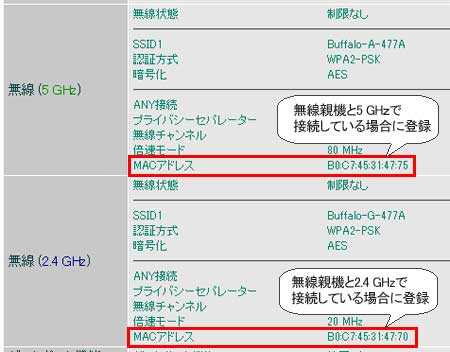
5. 中継機の有線LAN側MACアドレス
有線LAN側MACアドレスは、設定画面の[ステータス]-[システム]-[LAN]で確認します。

WXR-1901DHP3
WXR-1900DHP3
WXR-1900DHP2
WXR-1900DHP
WXR-1751DHP2
WXR-1750DHP2
WXR-1750DHP
以下の6種類のMACアドレスを親機に登録します。
1. 中継機に接続している有線LAN機器のMACアドレス
2. 無線端末のMACアドレス
3. 無線端末のMACアドレスの2桁目に2を足した値
例
無線端末のMACアドレス
00:11:22:33:44:55
変換後
02:11:22:33:44:55
2桁目の想定される値は、「0→2」、「4→6」、「8→A」、「C→E」
4. 中継機のMACアドレス
親機と接続する帯域(5GHzまたは2.4GHz)の無線MACアドレス(設定画面のステータスで確認可能)
無線MACアドレスは設定画面の[ステータス]-[システム]-[無線(2.4GHz)]または[無線(5GHz)]で確認します。
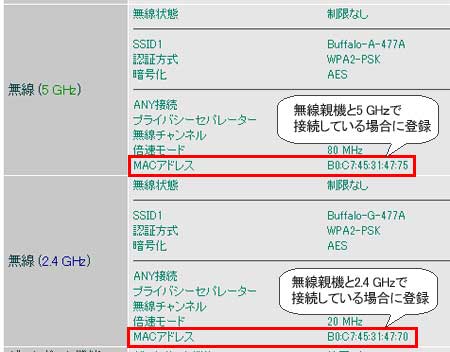
5. 中継機の有線LAN側MACアドレス
有線LAN側MACアドレスは、設定画面の[ステータス]-[システム]-[LAN]で確認します。

6. OUI変換機能を有効にしている場合のみ
無線端末のMACアドレスの前半6桁を、中継機のMACアドレスの前半6桁に置換え、2桁目に2を足した値
例
無線端末のMACアドレス
00:11:22:33:44:55
中継機のMACアドレス
88:77:66:55:44:33
1) 前半6桁の置き換え
88:77:66:33:44:55
2) 2桁目に2を足す
8 A :77:66:33:44:55
2桁目に想定される値は、「0→2」、「4→6」、「8→A」、「C→E」
本設定は「OUI変換」機能の有効時に必要です。
中継機の設定画面の[無線設定]-[中継機能(WB)]‐[OUI変換]で確認できます。
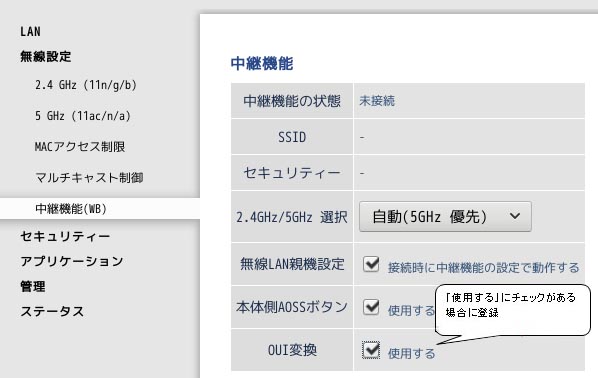
WZR-600DHP2
WZR-900DHP
以下の5種類のMACアドレスを親機に登録します。
1. 中継機に接続している有線LAN機器のMACアドレス
2. 無線端末のMACアドレス
3. 無線端末のMACアドレスの2桁目に2を足した値
例
無線端末のMACアドレス
00:11:22:33:44:55
変換後
02:11:22:33:44:55
2桁目の想定される値は、「0→2」、「4→6」、「8→A」、「C→E」
4. 中継機のMACアドレス
中継用MACアドレス(設定画面のステータス)で確認可能
5. 中継機の有線LAN側MACアドレス
有線LAN側MACアドレスは、設定画面の[ステータス]-[システム]-[LAN]で確認します。

このご質問の対象となる商品・OS・接続機器を表示
商品
OS・接続機器
チャット・LINEでのサポートについて
下記商品はチャット・LINEでのサポート対象外のため、電話またはメールにてお問合せいただきますようお願いいたします。
法人様向けネットワーク商品
ネットワーク対応ハードディスク(TeraStation)
<注意事項>
以下のいずれかに該当する場合、お客様の同意なくチャット・LINEでのサポートを終了させていただく場合がございます。ご了承ください。
同一のお客様から同一内容のお問合せ等の入力が複数あった場合
本サービスに関係のない画像・動画・スタンプ等が送信された場合
一定時間以上お客様からの返信がされない場合
営業時間
<オペレーター受付時間>
月~土・祝 9:30~21:00
日 9:30~17:30
※AIによる自動応答は24時間ご利用いただけます。
メールで相談について
個人向けWi-Fi/有線LAN製品、ストレージ製品のお客様にはメールで問い合わせいただく前にAIが問題解決のお手伝いを行います。
いずれかを選択して進んでください。
 Wi-Fi(無線LAN)
Wi-Fi(無線LAN) 有線LAN
有線LAN HDD(ハードディスク)・NAS
HDD(ハードディスク)・NAS SSD
SSD ブルーレイ/DVD/CDドライブ
ブルーレイ/DVD/CDドライブ メモリー
メモリー USBメモリー
USBメモリー メモリーカード・カードリーダー/ライター
メモリーカード・カードリーダー/ライター 映像/音響機器
映像/音響機器 ケーブル
ケーブル マウス・キーボード・入力機器
マウス・キーボード・入力機器 Webカメラ・ヘッドセット
Webカメラ・ヘッドセット スマートフォンアクセサリー
スマートフォンアクセサリー タブレットアクセサリー
タブレットアクセサリー 電源関連用品
電源関連用品 アクセサリー・収納
アクセサリー・収納 テレビアクセサリー
テレビアクセサリー その他周辺機器
その他周辺機器 法人向けWi-Fi(無線LAN)
法人向けWi-Fi(無線LAN) 法人向け有線LAN
法人向け有線LAN LTEルーター
LTEルーター 法人向けNAS・HDD
法人向けNAS・HDD SSD
SSD ブルーレイ/DVD/CDドライブ
ブルーレイ/DVD/CDドライブ 法人向けメモリー・組込み/OEM
法人向けメモリー・組込み/OEM 法人向けUSBメモリー
法人向けUSBメモリー メモリーカード・カードリーダー/ライター
メモリーカード・カードリーダー/ライター 映像/音響機器
映像/音響機器 法人向け液晶ディスプレイ
法人向け液晶ディスプレイ 法人向けケーブル
法人向けケーブル 法人向けマウス・キーボード・入力機器
法人向けマウス・キーボード・入力機器 法人向けヘッドセット
法人向けヘッドセット 法人向けスマートフォンアクセサリー
法人向けスマートフォンアクセサリー 法人向けタブレットアクセサリー
法人向けタブレットアクセサリー 法人向け電源関連用品
法人向け電源関連用品 法人向けアクセサリー・収納
法人向けアクセサリー・収納 テレビアクセサリー
テレビアクセサリー オフィスサプライ
オフィスサプライ その他周辺機器
その他周辺機器 データ消去
データ消去
